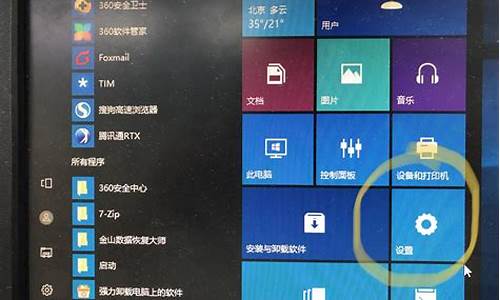电脑系统卡顿的原因,电脑系统变卡如何修复

电脑卡顿是很多人都会遇到的问题,它会影响我们的工作和生活。本文将为大家介绍电脑卡顿的原因和解决方案,帮助大家更好地应对这个问题。
系统冗余数据堆积长时间使用电脑会导致系统冗余数据的堆积,从而导致电脑卡顿。解决方案是组双通道或全盘格式化后重装系统及杀毒软件。
C盘软件装太多如果C盘装了太多软件,也会导致电脑卡顿。解决方案是启动任务管理器,结束占用资源过多的任务。
电脑感染木马或病毒电脑感染木马或病毒也是导致电脑卡顿的原因之一。解决方案是使用百度卫士和杀毒软件全面体检电脑。
内存不足如果电脑内存不足,也会导致电脑卡顿。解决方案是升级内存条,确保内存能够满足操作需求。
驱动异常驱动异常也是导致电脑卡顿的原因之一。解决方案是安装驱动精灵,确保必要驱动正常运行。
全盘格式化如果以上方法都无效,可以考虑备份数据后全盘格式化并重装系统。
原因一:第三方软件
电脑卡的一个原因可能是安装了第三方软件,尤其是优化和杀毒类软件。
所以如果一定要装此类软件,一定要从正规渠道下载,安装的时候注意避免安装捆绑软件。
原因二:系统后台
系统或杀毒软件在后台自动下载更新时、杀毒软件在后台查杀病毒时,也可能会导致电脑卡顿。
1,系统更新
我们可以在方便时搜索Windows更新,选择手动检查更新、或者更改使用时段。
2,杀毒软件
以McAfee为例,我们可以在桌面右下角找到对应图标,检查更新并按提示更新后重启。
原因三:系统垃圾
系统缓存、操作记录、日志文件、软件残余,频繁使用却不清理垃圾可能会让电脑越用越卡。
1, 磁盘清理
右击磁盘盘符,依次选择属性常规磁盘清理,勾选需要清理的项目,点击清理系统文件,按提示完成并确定。
2,磁盘碎片整理
选中磁盘右击属性工具优化。优化完毕后点击更改设置,取消按计划运行。
注意:固态硬盘(SSD)因存储方式和擦写次数等原因,不需要进行碎片整理
3, 启用存储感知
Win10 1703以上版本支持的存储感知功能,能让系统通过删除不需要的文件(如临时或回收站内的文件等)来自动释放空间。
依次点击开始设置系统存储并打开“存储感知”。
原因四:不使用的功能
部分功能若不需要使用也可以选择关闭,减少有限资源的耗用。
1,关闭休眠
依次打开控制面板电源选项休眠,把启用休眠前面的勾去掉。
若没有休眠按钮,右击开始菜单依次选择设置系统电源和睡眠其他电源设置选择电源按钮的功能更改当前不可用的设置,勾选休眠后保存修改即可。
2,减少开机加载启动项
依次点击开始运行输入msconfig启动,去掉不必要的启动项。
声明:本站所有文章资源内容,如无特殊说明或标注,均为采集网络资源。如若本站内容侵犯了原著者的合法权益,可联系本站删除。